※当サイトはアフィリエイト広告を利用しています。
こんにちは、トウマ(@toma_fullcrimp)です!
僕はブログを始めて1年11ヵ月目のブロガーです。
2021年2月からブログを始めてからというもの感覚のみでブログを続けてきたのですが、なにやら「GRC」というものを導入した方が良いということを聞きつけて2022年1月からGRCを導入しました。
GRCはブログ運営にかかせない検索順位チェックツールの1つです。
今回はGRCを1年ほど使ってみて感じた使い心地やGRCの有用性についてまとめます!
- GRCとは何かを知ることが出来ます
- GRCで出来ること
- GRCの料金体系
- GRCの使い心地と有用性
- GRCのメリットとデメリット
- GRCのライセンス購入方法
- GRCのダウンロード方法
- GRCのライセンス認証方法と使い方

ワードプレスに移行した2021年9月頃から導入しとけば良かったな…と少し後悔しています。
GRCは基本的にはWindows専用でMacは利用不可です。
Macでも利用することも可能なようですがオススメされていないようです。
GRCとは?(検索順位チェックツールのこと)
GRCを簡単に説明すると「半自動で検索順位をチェックしてくれるツール」のことです。
ブログ運営に必須と言われるSEO・検索エンジンからの読者流入を理解していくためにも必須のツールとなっています。
無料でも利用できますが、真価を発揮するのは有料プランからです!
ちなみに、有料プランでも【375円/月】から利用できるのでコスパは最強です!
GRCで出来ること(自分が書いた記事の順位を把握することが出来ます)
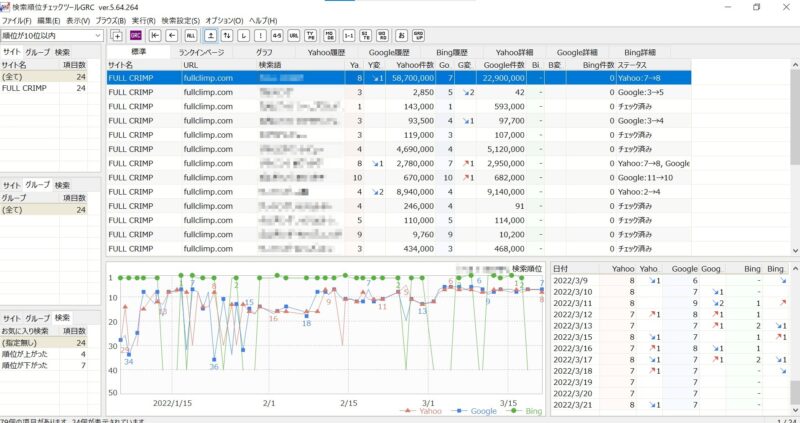
GRCは自分の書いた記事がGoogle・Yahoo!・Bing内で何番目に記事が表示されているのかをキーワード毎に調べてくれます。
使い方はとてもシンプル!
自分が調べたいキーワードを登録してGRCを起動するだけという超簡単な使用方法です。
筆者の場合は、「FULL CRIMP」「クライミング トレーニング」などブログ記事に関わる内容のキーワードを登録して検索順位を追っています。
初期設定状態ではGoogleは100位まで、Yahoo!は40位まで、Bingは30位までの順位をチェックする形になっていますが、検索範囲の変更も可能です。
Google:100位(20位・50位・100位)
Yahoo!:30位(10位・30位・50位)
Bing:40位(40位・100位)
検索順位チェックを自力で行おうとした場合、シークレットモード検索を何度も行う必要があります。
普通の検索画面は個人の検索傾向などを学習した状態であり純粋な検索順位を追うことは不可能です。
なので、それらを無効にしたシークレットモードで検索する必要があります。
しかも、キーワード毎、検索エンジン毎に…。
筆者の場合
1. 「クライミング」とGoogle、Yahoo!、Bingで調べる。
2. Googleは最大10ページ、Yahoo!は最大4ページ、Bingも最大4ページ。
3. 自分の記事をExcelなどにまとめる。
2-1.「クライミング 初心者」とGoogle、Yahoo!、Bingで調べる。(2.3を行う)
3-1. 「クライミング 初心者 始め方」ととGoogle、Yahoo!、Bingで調べる。(2.3を行う)

1記事分でもかなり時間がかかるし大変だ…。
これを記事の数だけ、ほぼ毎日行う必要があります。
1記事だとしても関連キーワードを含めると3個以上にはなります。
10記事あればキーワードが30個、検索エンジン毎に調べるとなると作業量は3倍に!
今後もブログを頑張って記事が増えていくことを考えると作業量は計り知れないものになりますよね。
しかも、毎日というほど頻繁に行わないと検索順位の変動法則を見分けることができないのでキーワード検索を自力で行うとブログを書く時間が無くなってしまいます。

地味だけど大変な作業を全てやってくれるのがGRCです。
ありがとう….!
GRCの料金体系
次にGRCの料金体系についてまとめていきます。
| 無料版 | ベーシック | スタンダード | エキスパート | プロ | アルティメット | |
| 月払い料金 | 無料 | 495円/月 | 990円/月 | 1,485円/月 | 1,980円/月 | 2,475円/月 |
| 年払い料金 | 無料 | 4,950円/年 | 9.900円/年 | 14,850円/年 | 19,800円/年 | 24,750円/年 |
| URL数 | 3 | 5 | 50 | 500 | 5,000 | 無制限 |
| 検索語数 | 20 | 500 | 5,000 | 50,000 | 500,000 | 無制限 |
| 上位追跡 | 2 | 5 | 50 | 500 | 5,000 | 無制限 |
| リモート閲覧 | × | 利用可 | 利用可 | 利用可 | 利用可 | 利用可 |
| CSV自動保存 | × | × | × | × | × | 利用可 |
まず、始めたばかりのブログなら無料版でもOK!
無料版でも20種類の検索キーワードを追うことが出来ます。
筆者は約30記事ほどを公開していて検索ワードは96種類、ベーシック版を利用しています。
1記事で追いたい検索キーワードは人によって違いますが、筆者は1記事につき3~5種類ほどなので5記事ほどなら無料版でも十分だといえます。
しかし、手が早い方だと5記事を書くのに1か月もかからないと思うので20種類だとすぐに足りなくなってしまいます。
無料版と有料版だと検索語数の差は圧倒的なので真剣にブログを続けていくなら初めから有料版を購入するのがオススメです!
| ベーシック | スタンダード | エキスパート | プロ | アルティメット | |
| 日割り | \12 | \24 | \36 | \48 | \60 |
| 月割り | \375 | \750 | \1,125 | \1,500 | \1,875 |
| 年間契約 | \4,500 | \9,000 | \13,500 | \18,000 | \22,500 |
基本的には毎日使うことになるツールなので日割り計算の方が有難みを知ることが出来ます。
あなたが時給1,000円だとした場合、12円はあなたの43秒分です。
43秒を全力で使い自力で調べようとしてもキーワード検索1~2個分しか出来ないでしょう。
ベーシック版の場合、日割り計算だと12円/日です。
その12円で何十分もの時間が削減できると考えるとコスパ最強のツールであることが分かるはずです!

僕はベーシックプランを購入して利用しています!
実際にGRCを使用した使い心地と有用性
現在の筆者の利用状況は以下の通り。
URL数:1つ
検索語数:104個
上位100位追跡:0個
ブログ記事数 :31記事
平均検索語数:約3.4個
筆者はベーシックプランを利用していますが、今のところは十分に足りています。
操作もシンプルで使いやすく分かりやすい印象です。
30記事書いたらリライトをする予定ですが、順位上昇したものなどはその都度で軽くリライトするようにしています。
順位が上がっている記事から優先的にメンテナンスしていけば良いと分かるので便利です。
タイミングが分かるようなったのはGRCを導入して感じた大きなメリットです。
GRCの3つのデメリット
GRCでデメリットだと感じるのは以下通り!
- 無料版だと使える機能が少ない
- チェックするのに時間がかかる
- 起動しないと使えない
1. 無料版だと使える機能が少ない
筆者はベーシックプランにする前に無料版で試してみたのですが、すぐにいっぱいになりました。
無料版は使用感や操作画面を見るためくらいの軽い気持ちで使ってみて下さい。
「沢山のキーワードを検索したい」「ちょっと本気でブログをやろう」となったら、有料版を検討してみてください!
無料版で調べていたキーワードや順位もそのまま継続して使用できます。
2. チェックするのに時間がかかる
キーワードが増えるとそれなりに時間もかかります。
筆者の場合は104個で10分少しです。
1000語ほどチェックすると1時間ほどかかるみたいです。
ただ、自分で調べるより圧倒的に早いことは確かなのでGRCが有用なことは間違いないです。
3. 起動しないと使えない
当たり前かもしれないですが、毎回起動しなければ調べることは出来ません。
導入部分のGRCとはという部分で「半自動で検索順位をチェックしてくれるツール」だと紹介しました。
半自動という部分に着目してほしいのですが、ここが少しだけ手間なところです。
手動:GRC起動後に【実行】から【順位チェック実行】ボタンをクリック
半自動:【起動時に順位チェックを実行】という設定にする
自動:【指定時間に順位チェックを実行】という設定にする
筆者は半自動の【起動時に順位チェックを実行】という設定にしているのですが、手動の【順位チェックを実行】ボタンを押すという手順が省かれただけであり、自分でGRCを起動する必要があります。
自動の【指定時間に順位チェックを実行】という設定にしたこともありますが、指定時間にGRCを起動している必要があります。
パソコンがスリープ/休止モードになっているとチェックは実行されず、時間外に起動しても順位チェックを実行してくれないので少し不便。
結局、人が操作する必要があります。

バックグラウンドで毎日自動でやってほしい…。と思ったりしますが、自力でやるよりは圧倒的に早いので我慢です。
GRCの6つのメリット
GRCのメリットは以下の6つ!
- Google・Yahoo!・Bingと3つの検索エンジンの順位計測が出来る
- 利用料金が安い
- 日本語で操作が出来る
- 順位の変動が一目で分かる
- リライト・アップデートのタイミングが分かる
- 収益化に繋がる
1. Google・Yahoo!・Bingと3つの検索エンジンの順位計測が出来る
検索エンジンからの流入といえばGoogleを思い浮かべる人が多いと思いますが、Yahoo!とBingからの流入もあります。
検索エンジンごとに順位が大きく異なることもありますが、基本的には同程度の順位になります。
Google・Yahoo!・Bingと3つの検索エンジンで上位を獲得できたなら検索流入の増加は計り知れないものになるでしょうね。
2. 利用料金が安い
他の検索順位チェックツールと比較するとGRCのコストパフォーマンスの高さに気付きます。
月額1000円を切るツールが少ない中、GRCはスタンダード版で750円/月、ベーシック版なら375円/月という破格の値段設定です。
3つの検索エンジンごとの検索順位チェックに使う時間・それをまとめる時間を考えると、375円/月で得られるなら安いものだと思います。
3. 日本語で操作が出来る
GRCは日本製の検索エンジンチェックツールです。
全ての操作を日本語で行えるので心配はいりません。
4. 順位の変動が一目で分かる
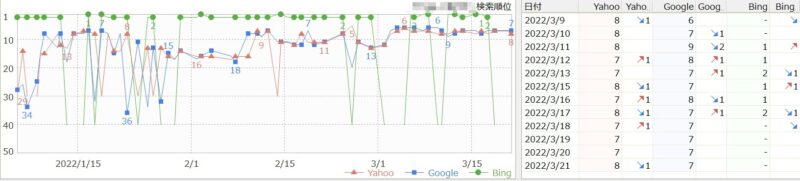
検索順位はチェックするたびに記録されていきます。
昨日からの変化、1週間前からの変化、1か月前からの変化などが一目で分かります。
5. リライト・アップデートのタイミングが分かる
検索順位をチェックし続けていると、突然順位が大幅に変化するタイミングが現れます。
- 全体的に上がってる!
- 2位から30位まで落ちていた。
- 100位圏外から60位ほどに上がってきた。
それらの変化を見ることで、リライトの効果的なタイミングや検索エンジンのアップデートがあったのかを判断することが出来ます。
検索順位が分からないとリライトの優先順位も決められず、いざリライトしても効果があったのかさえ分かりません。

検索順位チェックの大事さが分かりますね。
6. 収益化に繋がる
これは先程のリライトと関連していますが、記事の順位というのは収益に大きく影響します。
1位と50位の記事があった場合の検索流入数の差は圧倒的です。
10位以内(検索結果1ページ目)の記事が沢山あると大きな収益化が出来ると思います。

僕も10位以内を目指して懸命に作業に励んでいます。
一緒に頑張っていきましょう!
GRCのライセンス購入方法
ライセンスの購入方法も画像付きで解説していきます!
手順は以下の5つです。
- GRC公式サイトにアクセス
- お支払方法を選択(年払いがオススメ)
- ソフトの選択(GRCがオススメ)
- 料金プランの選択(ベーシックかスタンダードがオススメ)
- ライセンス購入の申し込み
1. GRC公式サイトにアクセス
まずは「GRC」の公式サイトにアクセスします。
次に、画面左側にある「ライセンス購入」へと進みます。
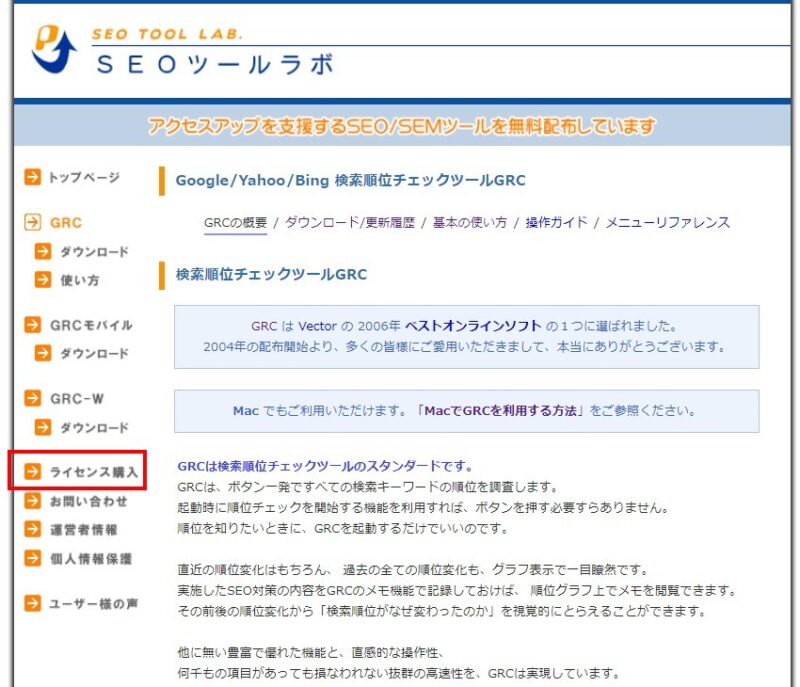
クリック後は「ライセンス利用規約」を読みつつ下にスクロール。
一番下の「ライセンス利用規約に同意し、ライセンス購入申し込みフォームに進みます」というボタンをクリックします。
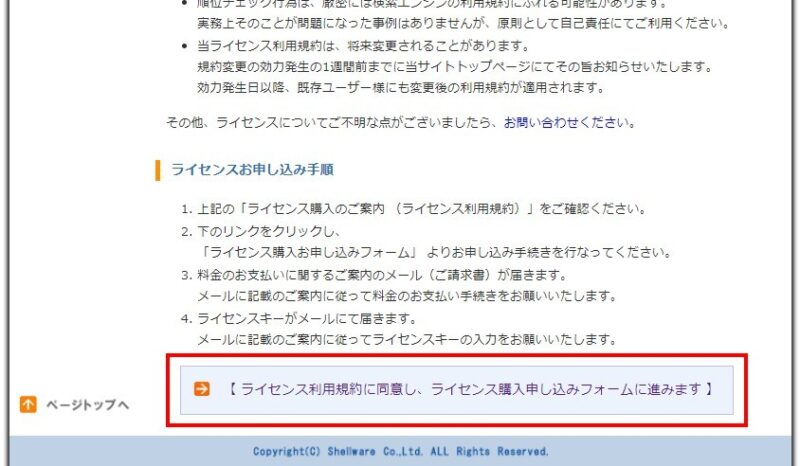
2. お支払い方法を選択する
お支払い方法の選択画面に切り替わります。
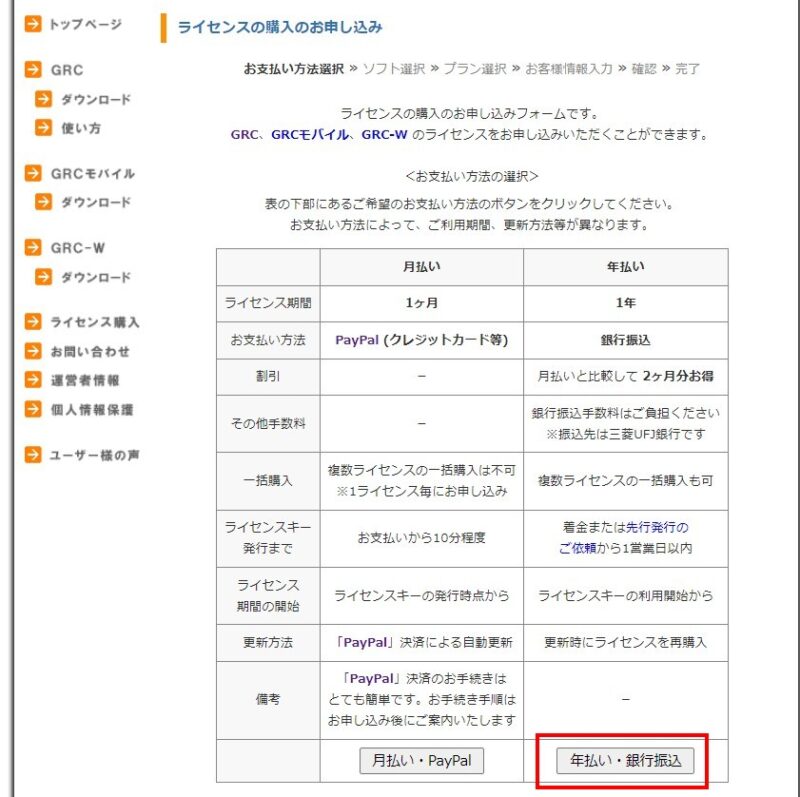
月払いならクレジットカードが利用できます。
年払いは銀行振り込みのみです。
年払いの方が2か月分安くなるのでオススメです!
3. ソフトの選択
続いて、ソフトの選択をしていきます。
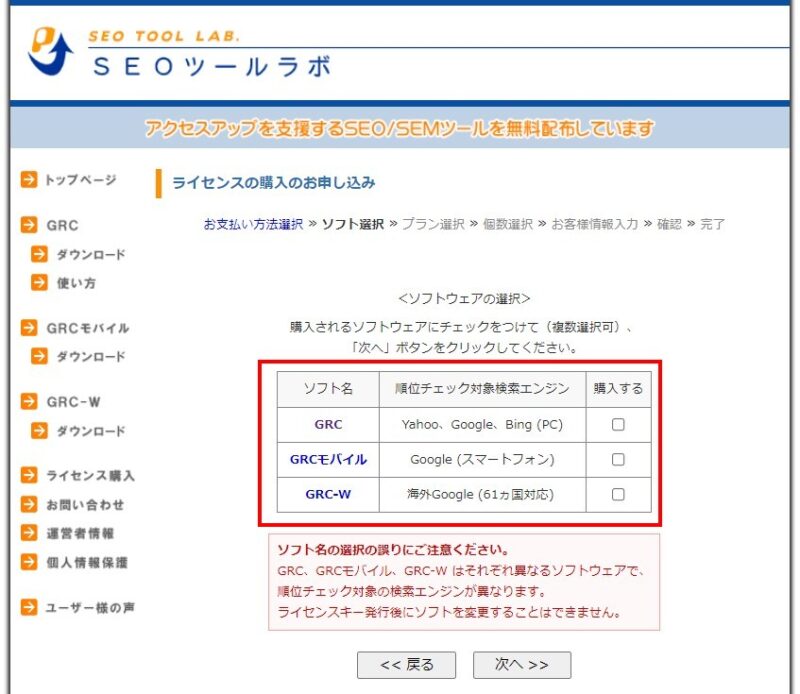
基本的には、「GRC」か「GRCモバイル」になります。
スマホ利用者狙いなら「GRCモバイル」、パソコンとスマホの両方を狙うなら「GRC」で良いでしょう。
「GRCモバイル」はGoogleのみ、「GRC」はGoogle・Yahoo!・Bingの3つの検索エンジンの順位を追うことが出来ます。
選択したら「次へ」をクリック。

僕は「GRC」を選択しました!
4. 料金プランの選択
続いて、料金プランの選択です!
ブログを始めたばかりなら「ベーシックプラン」で十分だと思います。
購入後1年間はプラン変更が出来ないため、「1年で100記事を目指す」「検索語数500じゃ足りなさそう」という方は1ランク上の「スタンダード」を選びましょう。
ベーシック:4,950円/月、375円/月、12円/日
スタンダード:9,900円/月、750円/月、24円/月
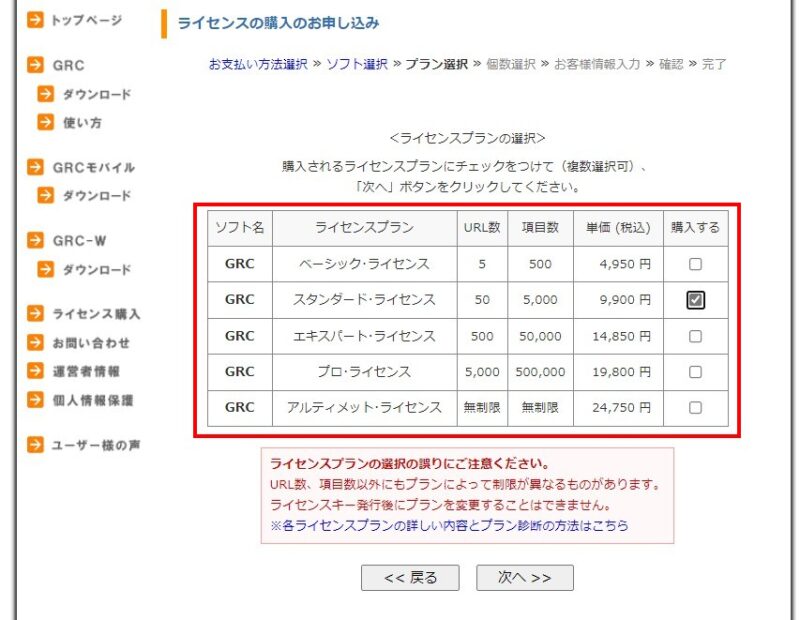
選択したら「次へ」をクリック。

僕はゆったり運営していくタイプなのでベーシックにしました。
現状では足りないということにはならなさそうです。
5. ライセンス購入の申し込み
数量が「1」になっていることを確認して「次へ」をクリック。
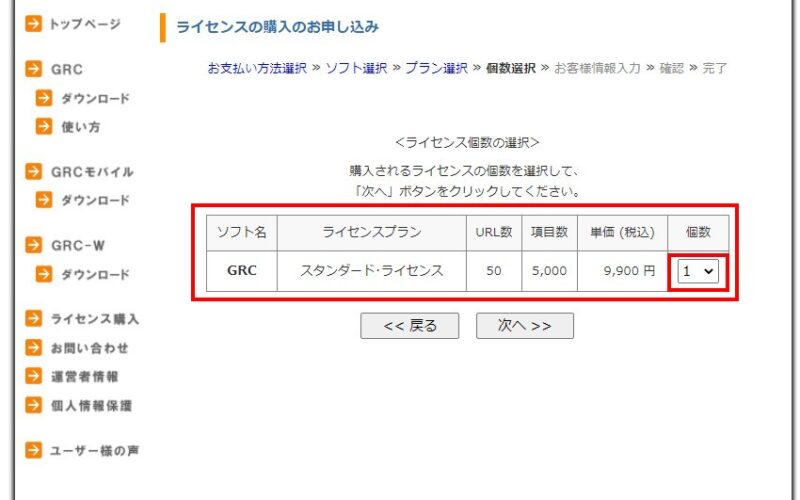
続いて、お客様情報の入力をしていきます。
名前・メールアドレス・銀行の振込名義を入力し、「確認画面へ」をクリック。
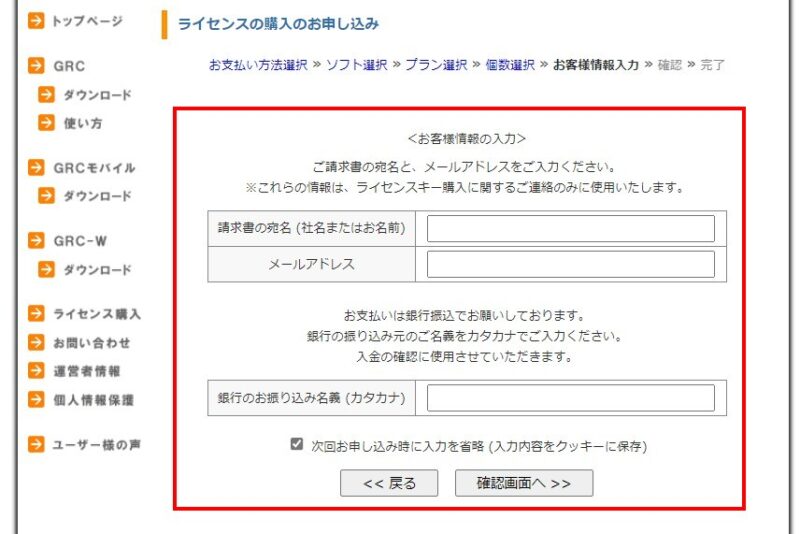
最後に、申し込み内容を確認して「ライセンス購入を申し込む」をクリックして終了です!
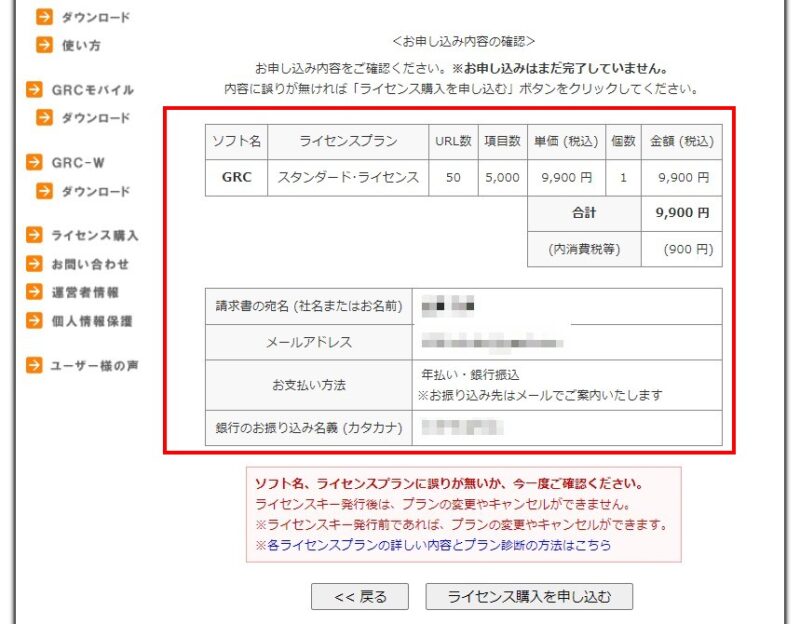

5分~10分で完了します!
GRCのダウンロード方法
次に、GRCのダウンロード方法を写真付きで解説していきます。
GRCのダウンロード方法はとても簡単です。
ライセンス購入時に選択したソフトの「ダウンロード」をクリック。
購入したものと異なるものをダウンロードしないように注意してください。
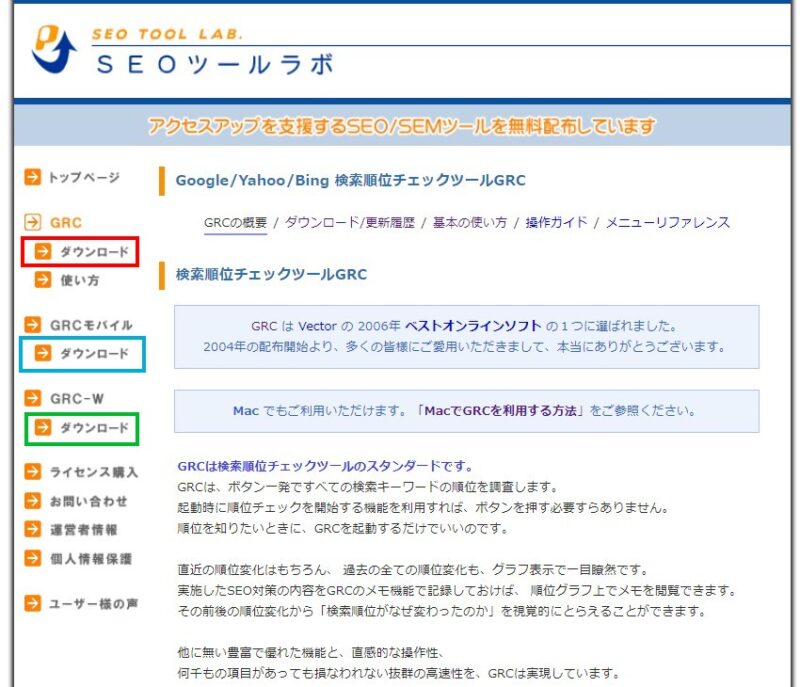
「最新版GRCのダウンロード(セットアッププログラム GRCsetup.exe)」をクリック。
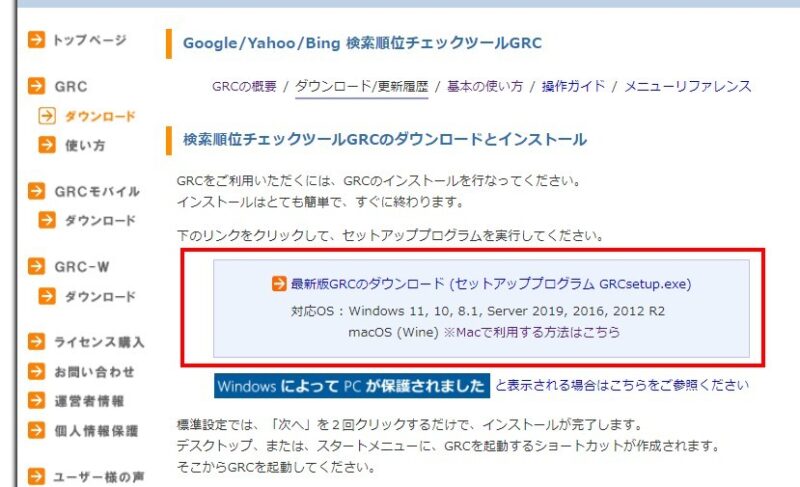
ダウンロードが完了すると、ポップアップが表示されます。
「はい」を選択したらダウンロードは完了です!
GRCのライセンス認証方法と使い方
続いて、ライセンス認証方法と使い方です。
手順は以下の3つです。
- ライセンスキーの入力
- サイト登録とキーワードの入力
- 検索順位チェックの実行
1. ライセンスキーの入力
ライセンス購入申し込み後、支払いを済ませるとライセンスキーの書かれたメールが届きます。
GRC起動後に上部にある「ヘルプ」→「ライセンス登録」をクリック。
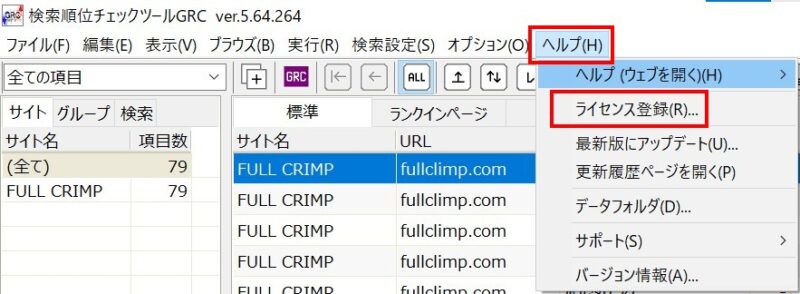
届いたライセンスキーをコピペして「ライセンスキーを入力する」をクリックすれば認証完了です!
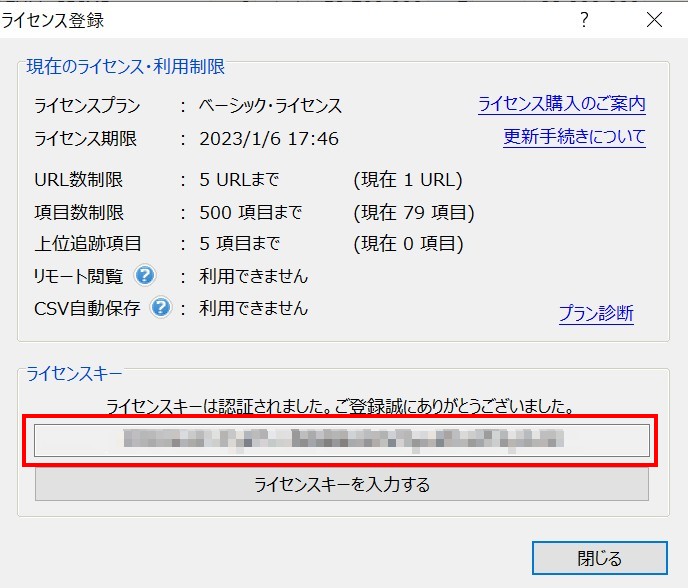
2. サイト登録とキーワードの入力
上部の「編集」→「項目新規追加」をクリック。
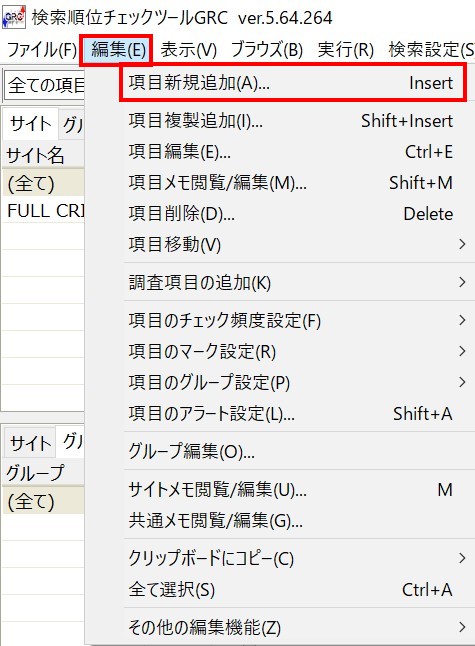
次に、サイト名・サイトURL・検索語を入力します。
検索語は「クライミング」「クライミング 始め方」など自分が検索するときのような感じでOK!
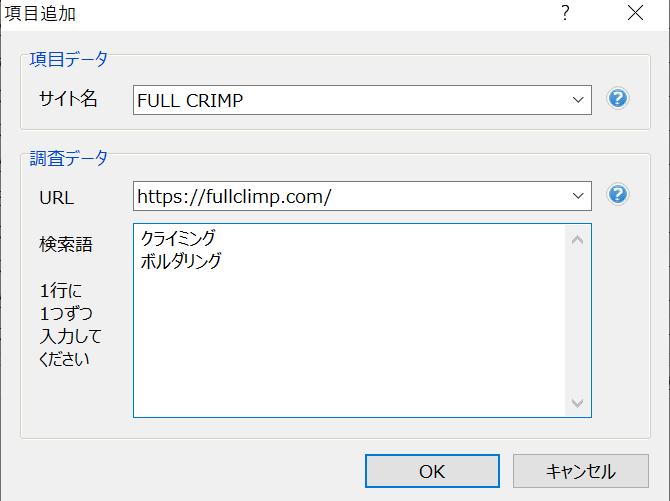
この際、1語と複数語では検索結果も変わってくるので検索順位を知りたい検索語で入力してください。
3. 検索順位チェックの実行
上部の「実行」→「順位チェック実行」をクリック。
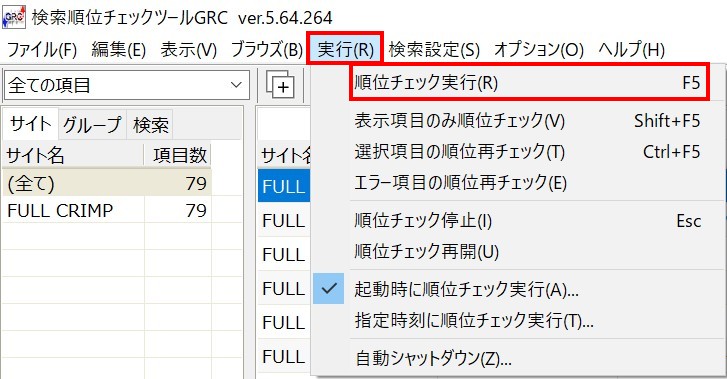
これで暫く待つと検索順位が自動でチェックされます。
これを毎日行うだけでOK!
④検索順位チェックを半自動化する方法
上部にある「実行」→「起動時に順位チェック実行」をクリック。
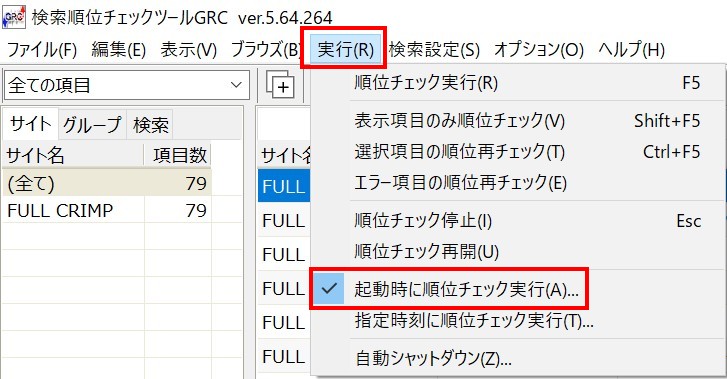
「□GRC起動時に順位チェックを開始する」にチェックをつければGRC起動時にチェックが始まるようになります。
オプションにある「□順位チェック完了後にGRCを終了する」にチェックをすれば勝手に消えるのでオススメです。
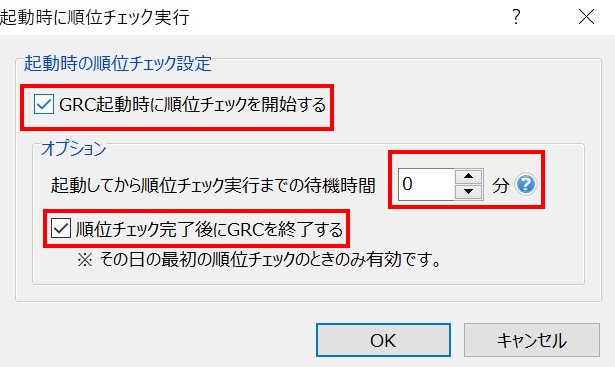
指定時間にチェックする方法もありますが、筆者的には微妙だったのでオススメはしません。
やり方としては「実行」→「指定時刻に順位チェック実行」をクリックして設定すると出来ます。
デメリットにも書いていますが、PCがスリープ/休止モードだとチェック出来ないので起動時にチェックするのと変わりません。
ずっとパソコンをつけっぱなしという方以外は起動時にチェックがオススメです。
本記事のまとめ:GRCは便利でコスパ最強の検索順位チェックツール
ここまで読んで頂けているのであればGRCの凄さは十分に伝わっていると思います。
筆者が感じたGRCのデメリットとメリットは以下の通りです。
- 無料版だと使える機能が少ない
- チェックするのに時間がかかる
- 起動しないと使えない
- Google・Yahoo!・Bingと3つの検索エンジンの順位計測が出来る
- 利用料金が安い
- 日本語で操作が出来る
- 順位の変動が一目で分かる
- リライト・アップデートのタイミングが分かる
- 収益化に繋がる
GRCは収益化を考えているブロガーの強い味方です。
検索順位のデータ蓄積と分析を行うのはSEO理解と攻略の第1歩になります。
初心者ブロガーにこそいれてほしいツールとなっていますので、本記事を参考にGRCの導入を検討してみてください!





コメント